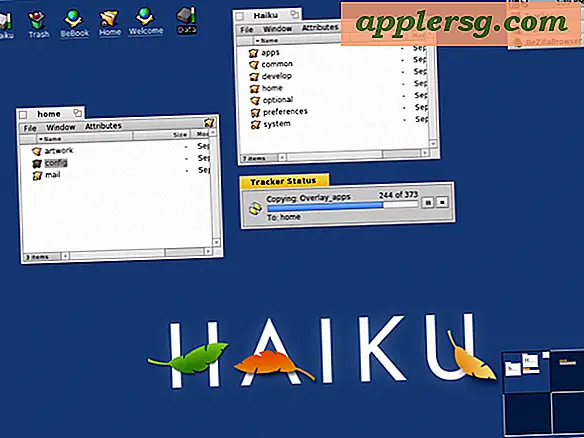Hantera och ta bort iCloud-lagring och säkerhetskopiering från Mac OS X

Om du har slutfört iCloud-lagring för säkerhetskopiering av antingen din Mac eller iOS-grejer, kan du nu enkelt hantera befintliga säkerhetskopior och data för alla enheter direkt på din Mac från OS X.
Så här öppnar du iCloud Storage och Backups från Mac:
- Öppna Systeminställningar från Apple-menyn och välj "iCloud"
- Klicka på "Hantera" knappen i nedre högra hörnet
- Välj de data som du vill radera från vänster sida, välj "Backups" för att se säkerhetskopior för alla enheter som är signerade med iCloud som säkerhetskopia
- Ta bort en säkerhetskopia genom att välja enhetens namn och klicka sedan på "Radera", vilket bekräftar borttagningen

Samma iCloud-chef låter dig också visa och ta bort enskilda filer från appar som är iCloud-aktiverade. Allt i iCloud hittar du här, oavsett om det kommer från Mac OS X eller iOS, appar, filer, manuella säkerhetskopior, spel eller vad som helst som stashes online med tjänsten.
Du kan också enkelt uppgradera din iCloud-plan från det här preferensfönstret, för att göra det, klicka bara på "Ändra lagringsplan". Det fria alternativet ger 5 GB, vilket är trevligt men realistiskt för litet för mer än en iOS-enhet och Mac att dela. I det fallet behöver du förmodligen 15GB-alternativet, annars kommer du ofta att radera säkerhetskopieringar för att skapa plats för nya eller till och med använda sig av att säkerhetskopiera iOS-enheter till en dator när iCloud-rymden är uppkopplad.





![IOS 9.2 Update Released with Bug Fixes [IPSW Download Links]](http://applersg.com/img/ipad/159/ios-9-2-update-released-with-bug-fixes.jpg)